メタデータの表示と編集
[参照]または[表示]モードのときに、ツール バーの[インスペクタ]ボタン  をクリックして、[インスペクタ]ペインで現在選択されているファイルのメタデータを表示します。
をクリックして、[インスペクタ]ペインで現在選択されているファイルのメタデータを表示します。
ファイルに関連付けられたサマリー情報を表示するには、[サマリー]タブをクリックします。
ソース メディアと、GPS 情報(存在する場合)などのメタデータの詳細を表示するには、[ファイル]タブをクリックします。
ファイルに設定されているエッセンス マークを表示するには、[マーク ポイント]タブをクリックします。
現在のファイルにエッセンス マークが含まれる場合、それらはタイムライン上に  で表示されます。
で表示されます。
現在のクリップに不連続なタイムコードが含まれている場合、タイムライン上に不連続を示すインジケーターが表示されます。
Catalyst が MXF コピー操作時に新規のノンリアルタイム (NRT) メタデータを作成した場合、不連続タイムコードとエッセンス マークのメタデータが作成されます。
ソース クリップが NRT メタデータを含む場合は、新規のノンリアルタイム メタデータは作成されません。
[参照]モードにて、クリップ リストが選択されている場合、そのクリップ リストに関する追加情報が[メタデータ]ペインに表示されます。[表示]([クリップ リスト]または[クリップ])モードの場合、選択されているサブクリップに関する情報が[メタデータ]ペインに表示されます。詳しくは、"クリップ リストの操作."を参照してください。
Catalyst Browse を View Only Mode で起動した場合、メタデータの編集機能は使用できません。
プロキシ ファイルのメタデータを編集した場合、フル解像度クリップのメタデータはデバイスにプロキシ クリップをコピーしたときに更新されます。詳しくは、" ファイルのコピー."を参照してください。
マーク イン/アウト ポイントの編集
[サマリー]タブをクリックします。
クリップのマーク イン ポイントとマーク アウト ポイントを編集するには、[マーク イン]ボックスと[マーク アウト]ボックスに新しい値を入力します。詳しくは、"再生のイン ポイントとアウト ポイントのマーキング."を参照してください。
サマリー メタデータの編集
-
[サマリー]タブをクリックします。
[ロック解除]ボタン
 をクリックして、選択したファイルのサマリー情報の編集を有効にします。
をクリックして、選択したファイルのサマリー情報の編集を有効にします。 -
必要に応じ、[サマリー]タブの[ログ作成]セクションにて[フラグ]、[タイトル]、[作成者]および[説明]設定を編集します。
選択した複数のファイルのメタデータを編集する際、ファイルのメタデータが一致しない場合は、「(複数の値)」と表示されます。値を編集すると、選択されたすべてのファイルのメタデータが変更されます。
-
編集したメタデータの値を保存するには[保存]
 をクリックし、編集を破棄するには[元に戻す]
をクリックし、編集を破棄するには[元に戻す]  をクリックします。
をクリックします。すべてのメディア形式でサマリー メタデータをサポートしているわけではありません。
クリップがフラグ メタデータを持つ場合、参照モードでは OK、NG(no good)、または KEEP インジケーターが表示されます:
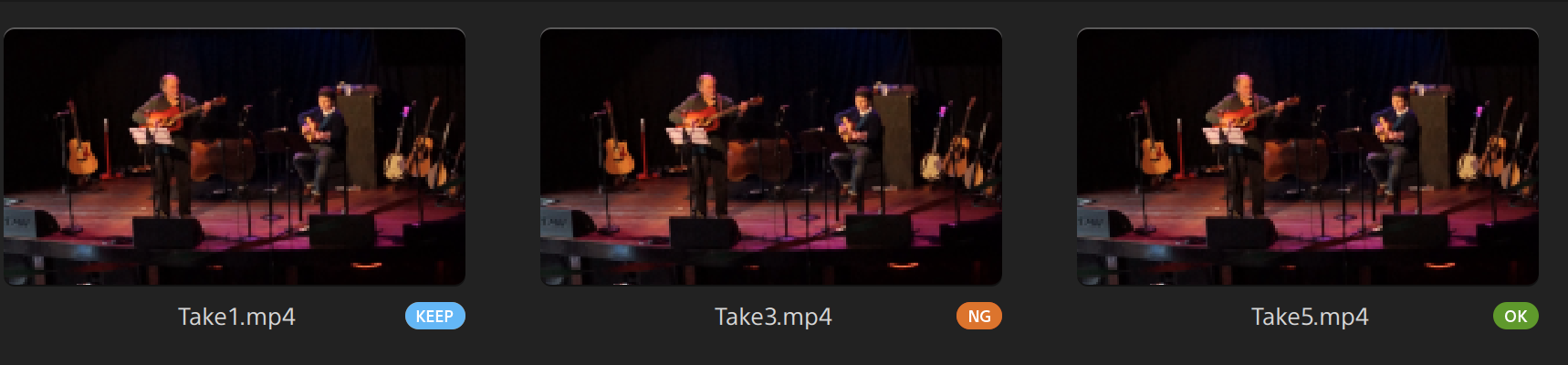
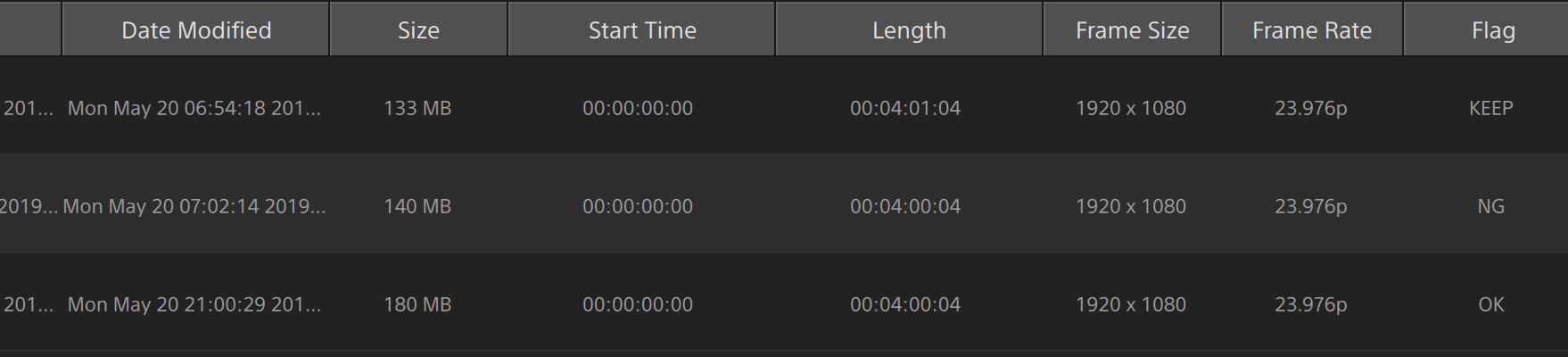
フラグ メタデータを使用して、[メディア ブラウザ] のコンテンツをフィルタリングすることができます。詳しくは、"クリップのフィルタリング."を参照してください。
エッセンス マークの編集
-
メタデータを表示する対象のクリップを選択します。
-
[マーク ポイント]タブをクリックします。
-
エッセンス マークのラベルをクリックするか、タイムコード値をクリックして新しい値を入力します。
エッセンス マークの追加および編集は、ノンリアルタイム(NRT)メタデータの クリップについてのみサポートされており、操作には、ボリュームに対する書き込みアクセス権が必要です。
FTP ベースのクリップを選択している場合、エッセンス マークの編集は実行できません。
マーク ポイントの追加
-
メタデータを表示する対象のクリップを選択します。
-
[マーク ポイント]タブをクリックします。
-
ビデオ プレビューの下のトラックバーをクリックして、マーク ポイントを追加するカーソル位置を設定します(または、タイムコード表示をクリックして、特定の場所にカーソルを移動します)。
-
[ポイントの追加]ボタンをクリックするか、[E]キーを押します。
エッセンス マークの追加および編集は、ノンリアルタイム(NRT)メタデータの クリップについてのみサポートされており、操作には、ボリュームに対する書き込みアクセス権が必要です。
マーク ポイントの削除
-
メタデータを表示する対象のクリップを選択します。
-
[マーク ポイント]タブをクリックします。
-
削除したいエッセンス マークを選択します。
-
[削除]ボタン
 をクリックします。
をクリックします。FTP ベースのクリップを選択している場合、[削除]コマンドは使用できません。